Microsoft Edge는 Windows OS와 함께 제공되는 내장 브라우저입니다. 이 응용 프로그램은 Windows에서 PDF 파일을 여는 기본 응용 프로그램으로도 설정되어 있습니다.
요즘은 이메일로 PDF 첨부 파일을 받는 것이 일반적입니다. 그러나 사용자가 PDF 첨부 파일을 열려고 할 때 Edge 브라우저가 단순히 충돌하거나 멈추는 것을 발견했습니다. 이러한 일이 발생하면 사용자는 탭을 변경하거나 조치를 취할 수 없습니다.
이 기사에서는 Edge 브라우저에서 이 문제를 해결하는 다양한 방법을 살펴보겠습니다.
목차
수정 1: 작업을 종료하고 다시 열어보십시오.
1. 키를 잡고 윈도우+X 함께.
2. 창이 뜨는 것을 볼 수 있습니다. 누르세요 티 키보드에서 키를 누릅니다.
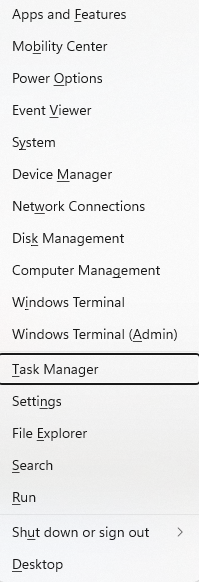
3. 그만큼 작업 관리자 창이 열립니다.
4. 로 이동 세부 탭.
5. 찾기 msedge.exe 그리고 마우스 오른쪽 버튼으로 클릭 그 위에.
6. 클릭 프로세스 트리를 종료합니다.
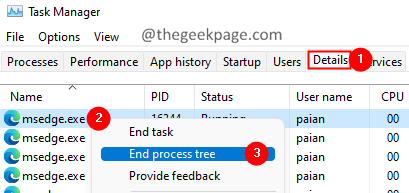
7. 모든 Edge 창이 닫힙니다.
이제 Edge를 다시 열어 PDF 파일을 열 수 있는지 확인하십시오.
수정 2: 검색 기록 및 캐시된 데이터 지우기
1. 엣지 브라우저를 엽니다.
2. 상단에 있는 주소 표시줄에 아래 명령어를 입력하고 Enter 키를 누릅니다.
edge://settings/clearBrowserData
3. 인터넷 사용정보 삭제 팝업이 나타납니다. 다음 옵션을 선택하십시오.
- 검색 기록
- 다운로드 기록
- 쿠키 및 기타 사이트 데이터
- 캐시된 이미지 및 파일
- 사이트 권한
- 이전 버전의 Microsoft Edge의 모든 데이터
- 미디어 재단 데이터
4. 마지막으로 지금 지우기 단추.
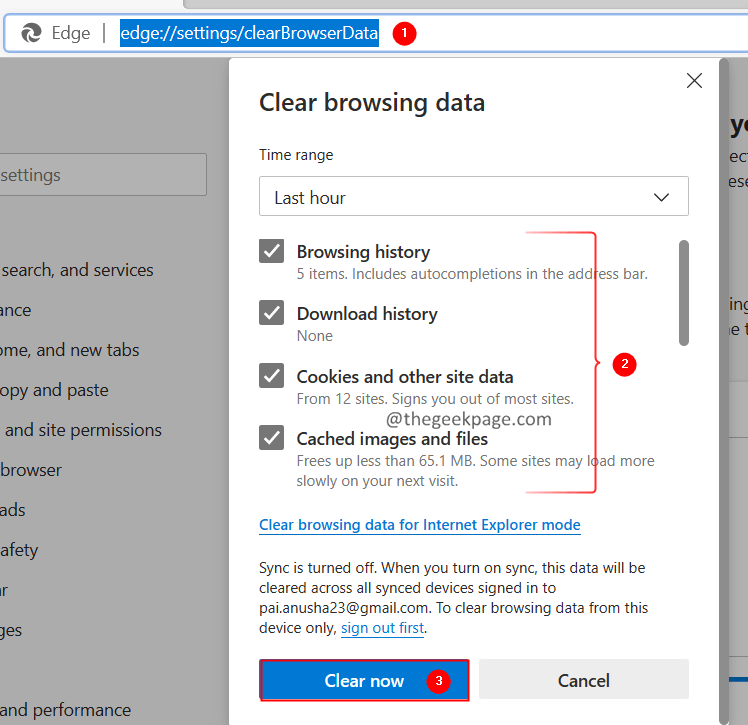
5. 브라우저 창을 닫았다가 다시 엽니다. 문제가 해결되는지 확인하십시오.
수정 3: 확장을 비활성화하고 확인
1. 엣지 브라우저를 엽니다.
2. 상단에 있는 주소 표시줄에 아래 명령어를 입력하고 Enter 키를 누릅니다.
edge://확장/
3. 확장을 차례로 비활성화하고 확장으로 인해 문제가 발생하는지 확인하십시오. 문제의 원인이 되는 확장 프로그램을 찾으면 비활성화하면 됩니다.
이것이 도움이 되는지 확인하십시오.
수정 4: Microsoft Edge 재설정
1. 엣지 브라우저를 엽니다.
2. 상단에 있는 주소 표시줄에 아래 명령어를 입력하고 Enter 키를 누릅니다.
edge://settings/resetProfile설정
3. 표시되는 창에서 초기화 버튼은 아래와 같이 표시됩니다.
그러면 Microsoft Edge 브라우저 설정이 기본값으로 재설정됩니다.
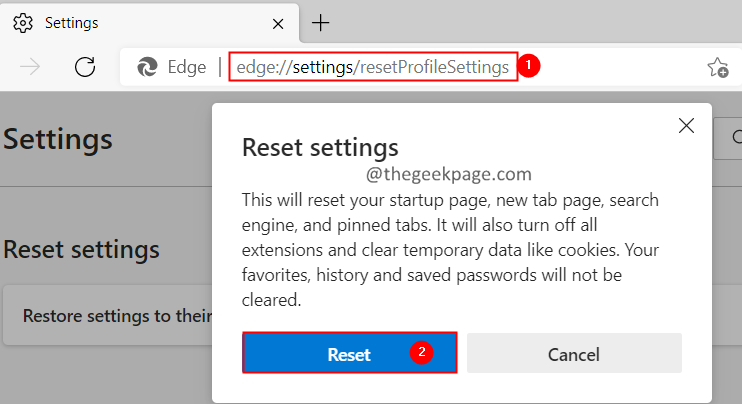
4. 브라우저를 닫았다가 다시 엽니다.
문제가 해결되었는지 확인하십시오.
수정 5: 다른 앱을 사용하여 PDF 파일 열기
위의 수정 사항이 도움이 되지 않으면 Chrome, Firefox와 같은 다른 브라우저 또는 Adobe PDF 리더와 같은 앱을 사용하여 PDF 파일을 열어 보십시오.
1. 열기 실행 대화 상자 열쇠로 윈도우+R.
2. 아래 명령을 입력하고 Enter 키를 누릅니다.
ms 설정: defaultapps
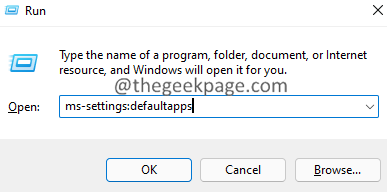
3. 시작 창의 파일 형식 또는 링크 형식에 대한 기본값 설정 아래에 다음을 입력합니다. .pdf Enter 키를 누릅니다.
4. Microsoft Edge가 PDF 파일을 여는 기본 응용 프로그램으로 설정되어 있음을 알 수 있습니다.
5. 옆에 있는 화살표를 클릭합니다.
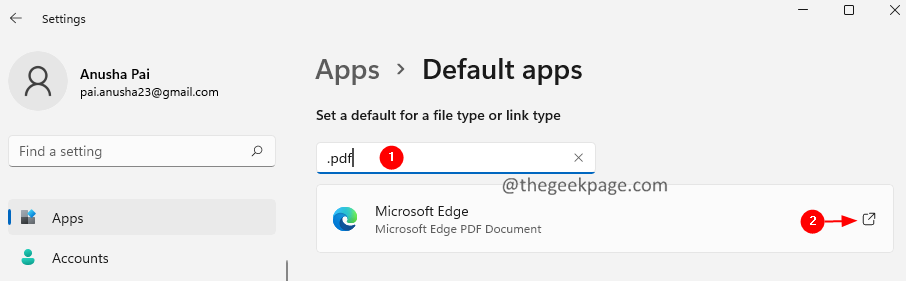
6. 시작 창에서 사용하려는 응용 프로그램을 두 번 클릭합니다.
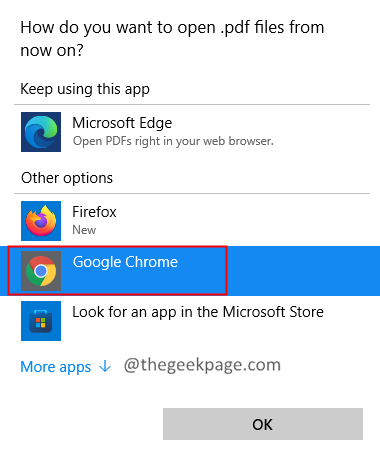
그게 다야.
유익한 정보가 되었기를 바랍니다. 문제를 해결하는 데 도움이 된 수정 사항을 알려주십시오.
읽어 주셔서 감사합니다.

